Các tính năng trợ năng (accessibility features) của Windows thường bị bỏ qua và lầm tưởng là chỉ dành cho những người khuyết tật. Tuy nhiên, điều này không đúng với tất cả các tùy chọn hỗ trợ người dùng. Từ việc cải thiện khả năng đọc văn bản cho đến phụ đề tự động và gõ bằng giọng nói, có một số tính năng mà mọi người đều nên khám phá để nâng cao trải nghiệm sử dụng máy tính của mình. Chúng tôi đã sử dụng máy tính chạy Windows 11 để minh họa các bước và cung cấp ảnh chụp màn hình. Tuy nhiên, bạn hoàn toàn có thể tìm và sử dụng tất cả các tính năng trợ năng này trên Windows 10.
1. Tăng Kích Thước Văn Bản Để Dễ Đọc Hơn
Nếu bạn dành phần lớn thời gian trong ngày để làm việc với văn bản—dù là đọc email, duyệt web hay chỉnh sửa tài liệu—việc tăng kích thước văn bản lên mức thoải mái có thể cải thiện đáng kể trải nghiệm của bạn. Văn bản lớn hơn không chỉ dễ nhìn hơn mà còn giúp bạn duy trì tư thế làm việc thoải mái, không cần phải nheo mắt hay cúi sát màn hình. Điều chỉnh này đặc biệt hữu ích trên các màn hình có độ phân giải cao, nơi văn bản thường hiển thị nhỏ theo mặc định. Thay vì thay đổi độ phân giải màn hình, điều này ảnh hưởng đến toàn bộ giao diện, menu trợ năng trong Windows cho phép bạn tập trung cụ thể vào việc làm cho văn bản dễ đọc hơn.
Để điều chỉnh kích thước văn bản trong Windows, hãy mở ứng dụng Cài đặt (Settings) và điều hướng đến Trợ năng (Accessibility) > Kích thước văn bản (Text Size). Sau đó, sử dụng thanh trượt để tăng kích thước và xem bản xem trước theo thời gian thực trong hộp Xem trước kích thước văn bản. Khi đã ưng ý, hãy nhấp vào Áp dụng (Apply) để thực hiện thay đổi trên toàn hệ thống.
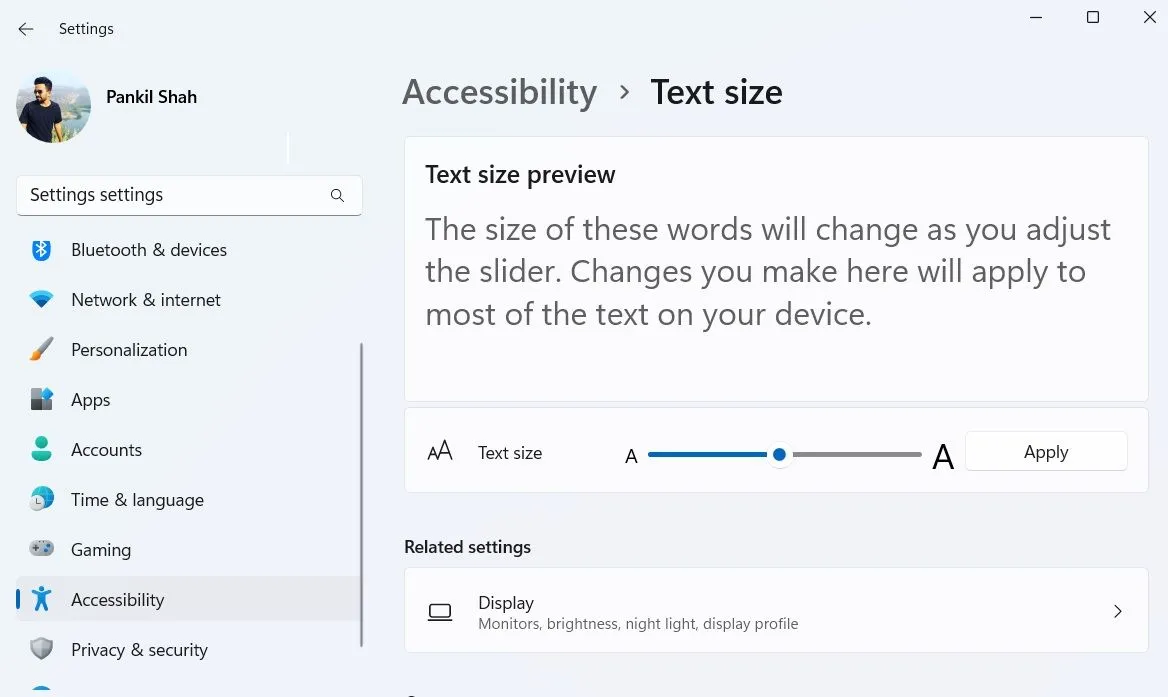 Tùy chọn kích thước văn bản trong ứng dụng Cài đặt Windows
Tùy chọn kích thước văn bản trong ứng dụng Cài đặt Windows
2. Tắt Hiệu Ứng Động Để Tăng Tốc Windows
Cả Windows 10 và 11 đều gây ấn tượng với các hiệu ứng động mượt mà và chuyển đổi mượt mà, nhưng bạn có biết rằng bạn có thể tăng tốc độ phản hồi của PC bằng cách tắt chúng không? Vô hiệu hóa các hiệu ứng hình ảnh này có thể làm cho hệ thống của bạn hoạt động nhanh nhẹn hơn bằng cách loại bỏ quá trình xử lý bổ sung cần thiết cho các cửa sổ mờ dần và menu trượt.
Việc điều chỉnh này đặc biệt có lợi nếu bạn có một PC cũ hơn, vì nó giúp giảm tải cho tài nguyên hệ thống. Hơn nữa, thay đổi đơn giản này cũng có thể giúp kéo dài thời lượng pin trên các mẫu laptop chạy Windows.
Tắt hiệu ứng động cực kỳ đơn giản. Chỉ cần đi tới ứng dụng Cài đặt, điều hướng đến Trợ năng, và chọn Hiệu ứng hình ảnh (Visual Effects). Từ đó, hãy tắt các tùy chọn như Hiệu ứng hoạt ảnh (Animation effects) và Hiệu ứng trong suốt (Transparency effects).
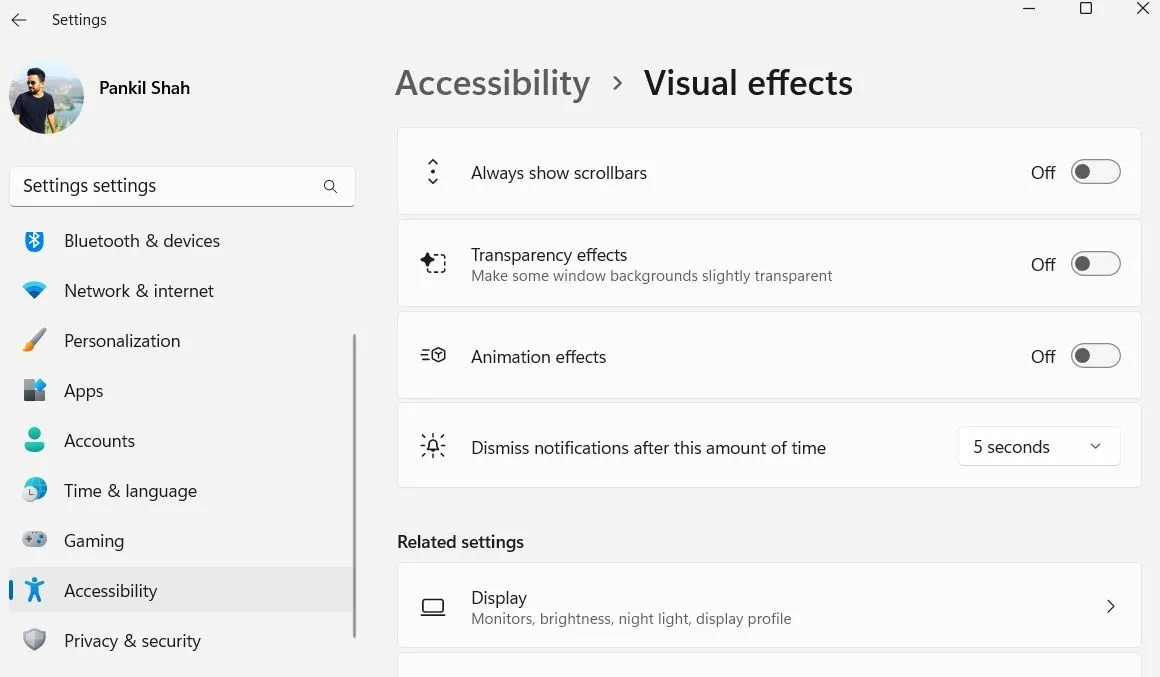 Menu hiệu ứng hình ảnh trong ứng dụng Cài đặt Windows
Menu hiệu ứng hình ảnh trong ứng dụng Cài đặt Windows
3. Phụ Đề Trực Tiếp (Live Captions)
Bạn đã bao giờ gặp khó khăn khi theo dõi lời nói trong khi xem video hoặc tham gia cuộc họp trên PC của mình chưa? Dù là do tiếng ồn xung quanh, chất lượng âm thanh kém, hay rào cản ngôn ngữ, việc bỏ lỡ thông tin chính có thể gây khó chịu. Đây là lúc tính năng Phụ đề trực tiếp của Windows phát huy tác dụng. Nó chuyển đổi lời nói thành văn bản hiển thị trên màn hình, giúp bạn dễ dàng theo dõi.
Kích hoạt Phụ đề trực tiếp rất đơn giản: vào Cài đặt > Trợ năng > Phụ đề (Captions), và bật tính năng này lên. Sau khi hoàn tất thiết lập ban đầu, phụ đề sẽ tự động xuất hiện, được đồng bộ hóa với âm thanh bạn đang nghe. Bạn có thể nhấn Windows + Ctrl + L để bật/tắt các phụ đề này bất cứ lúc nào.
Phụ đề trực tiếp trong Windows hỗ trợ nhiều ngôn ngữ như tiếng Anh, tiếng Tây Ban Nha, tiếng Pháp và tiếng Đức, và có thể tùy chỉnh cao. Bạn có thể điều chỉnh kích thước văn bản, phông chữ và vị trí trên màn hình để phù hợp với nhu cầu của mình, mang lại trải nghiệm xem thoải mái và tiện lợi nhất.
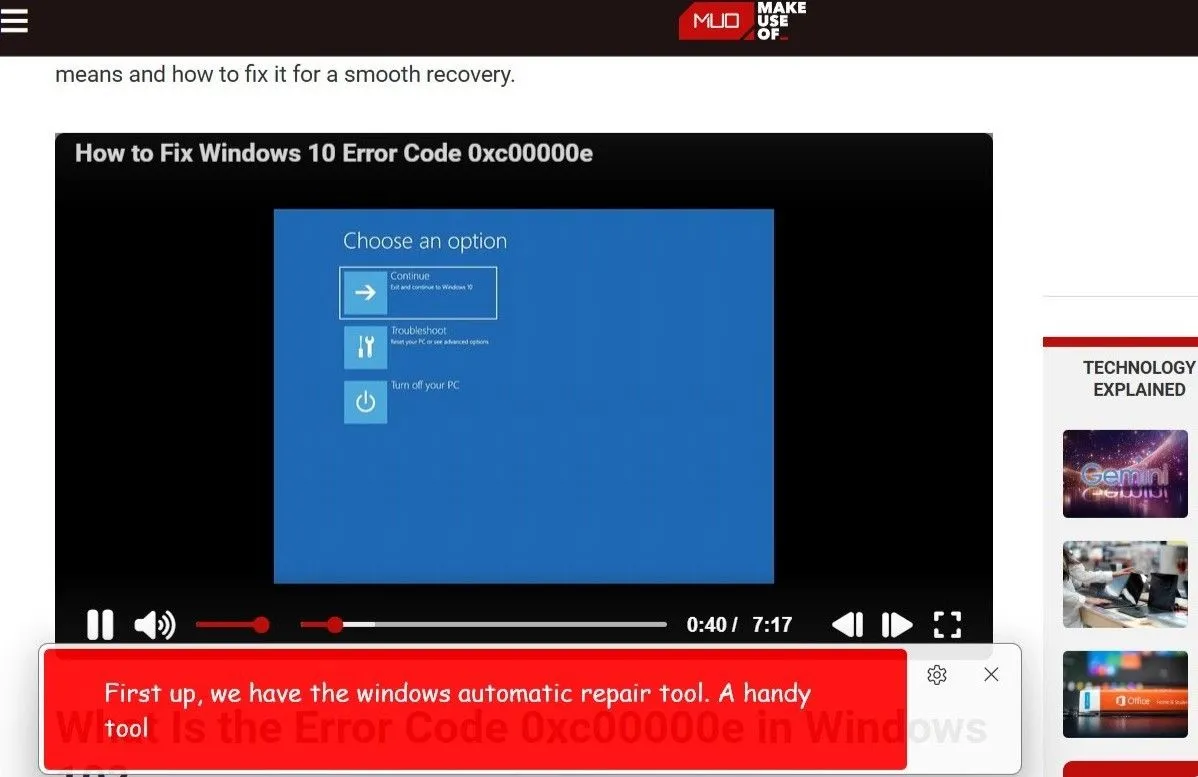 Giao diện phụ đề trực tiếp đang hoạt động trên video trong Windows 11
Giao diện phụ đề trực tiếp đang hoạt động trên video trong Windows 11
4. Gõ Bằng Giọng Nói (Voice Typing)
Quá mệt mỏi để gõ phím và cần cho ngón tay nghỉ ngơi? Gõ bằng giọng nói là một tính năng trợ năng tiện lợi cho phép bạn nhập văn bản mà không cần dùng tay, chỉ bằng giọng nói của mình. Bạn có thể sử dụng tính năng này cho các tác vụ như viết email dài, tạo tài liệu hoặc trả lời tin nhắn một cách nhanh chóng.
Thay vì phải gõ từng từ, bạn có thể nói một cách tự nhiên và Windows sẽ chuyển đổi lời nói đó thành văn bản theo thời gian thực. Điều này không chỉ giúp việc viết lách hiệu quả hơn mà còn giúp giảm lỗi chính tả, đặc biệt khi bạn cần nhập liệu nhanh hoặc đang trong tình trạng mệt mỏi.
Sử dụng tính năng gõ bằng giọng nói rất đơn giản và không yêu cầu bất kỳ thiết lập nào. Chỉ cần nhấn Windows + H trên bàn phím để kích hoạt tính năng. Khi biểu tượng micro xuất hiện, hãy bắt đầu nói và lời nói của bạn sẽ được chuyển đổi thành văn bản ngay lập tức.
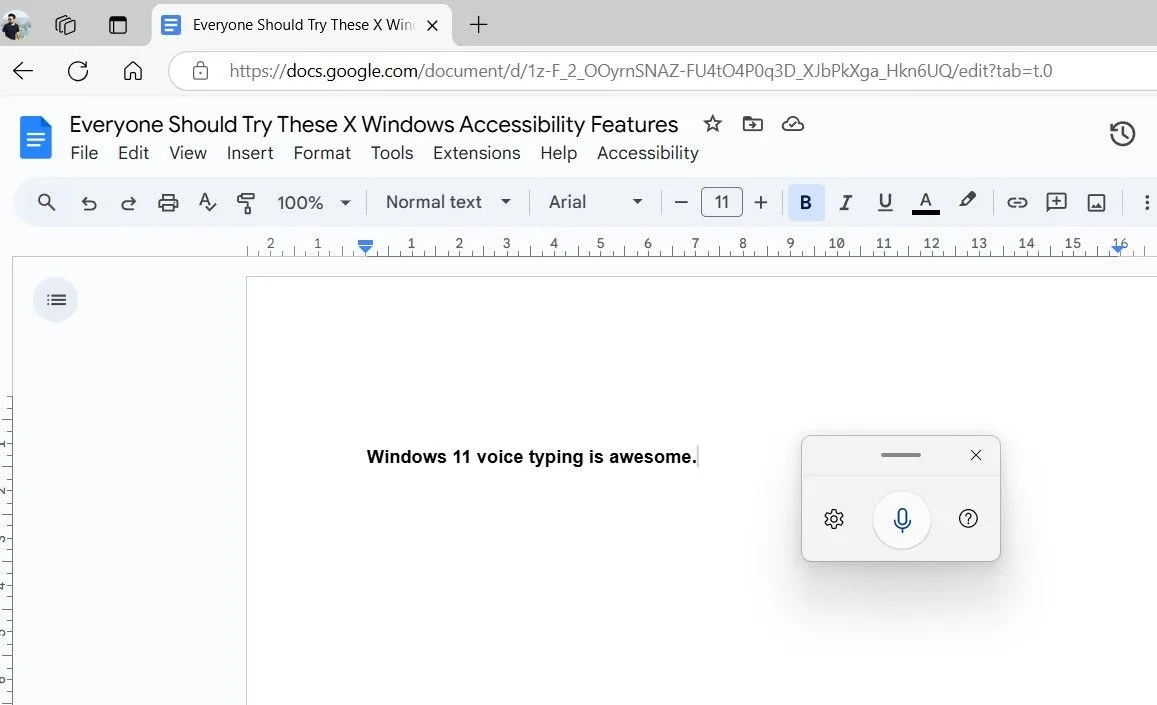 Menu gõ bằng giọng nói của Windows 11 trong tài liệu Google Docs
Menu gõ bằng giọng nói của Windows 11 trong tài liệu Google Docs
Nếu bạn cần sử dụng một ngôn ngữ khác cho tính năng gõ bằng giọng nói, bạn hoàn toàn có thể làm được. Chỉ cần thêm ngôn ngữ mong muốn thông qua ứng dụng Cài đặt Windows, sau đó chuyển đổi ngôn ngữ nhập bằng cách nhấn Windows + Spacebar.
5. Tùy Chỉnh Con Trỏ Chuột
Mặc dù con trỏ chuột mặc định có thể phù hợp với hầu hết mọi người, việc điều chỉnh đơn giản có thể cải thiện đáng kể khả năng hiển thị của nó. Hãy truy cập Cài đặt > Trợ năng > Con trỏ chuột và cảm ứng (Mouse pointer and touch) để tìm các tùy chọn khác nhau để thay đổi màu sắc của con trỏ.
Ví dụ, việc chọn tùy chọn Đảo ngược (Inverted) sẽ tự động điều chỉnh con trỏ sang một lược đồ màu tương phản cao, giúp nó nổi bật trên hầu hết mọi nền. Nếu bạn thích cá nhân hóa hơn, tùy chọn Tùy chỉnh (Custom) cho phép bạn chọn một màu cụ thể, đảm bảo con trỏ của bạn luôn dễ dàng được nhận biết.
Bạn cũng có thể sử dụng một ứng dụng của bên thứ ba, như Mouse Pointer Highlight, để làm nổi bật con trỏ bằng một vòng tròn màu. Trong cùng menu này, bạn sẽ thấy một thanh trượt để điều chỉnh kích thước con trỏ. Nếu bạn thấy kích thước mặc định quá khó để theo dõi, hãy thử tăng kích thước. Điều này có thể đặc biệt hữu ích trong các tình huống như tạo hướng dẫn hoặc thuyết trình, nơi bạn muốn con trỏ hiển thị rõ ràng cho khán giả của mình.
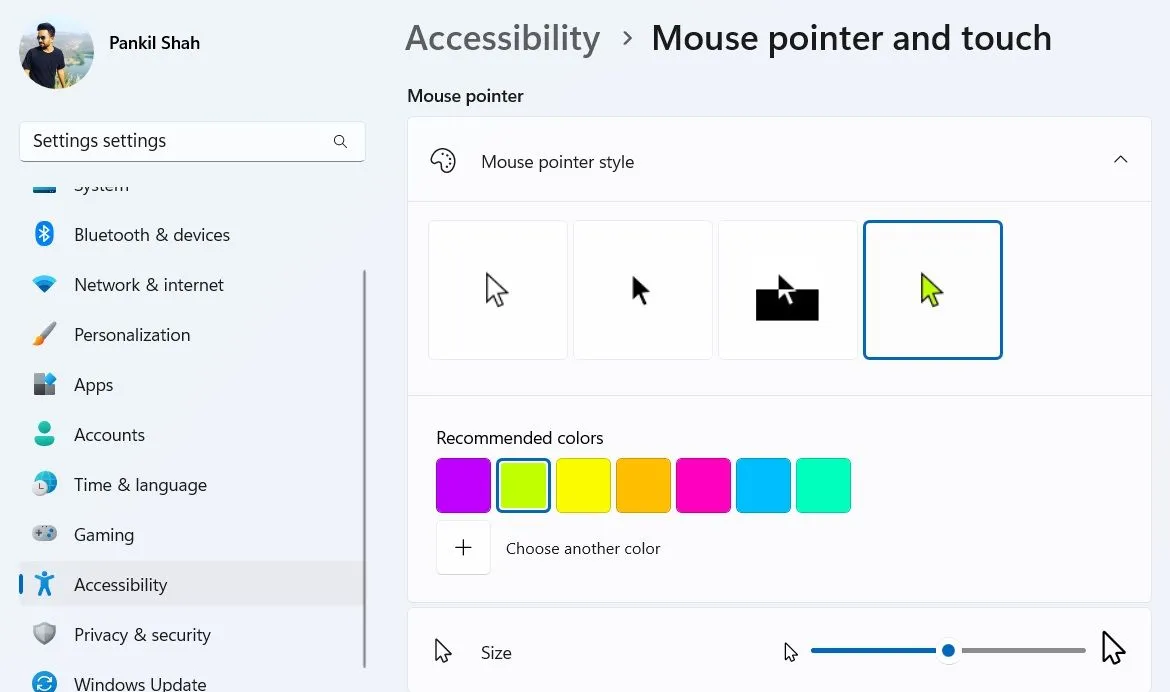 Tùy chọn con trỏ chuột trong ứng dụng Cài đặt Windows 11
Tùy chọn con trỏ chuột trong ứng dụng Cài đặt Windows 11
6. Đọc Văn Bản Bằng Trình Tường Thuật (Narrator)
Tính năng Trình tường thuật (Narrator) của Windows 11 là một công cụ mạnh mẽ có thể đọc to bất kỳ văn bản nào trên màn hình của bạn. Nó đặc biệt hữu ích nếu bạn đang thực hiện đa nhiệm hoặc cần nghỉ ngơi một chút khỏi việc đọc. Ví dụ, bạn có thể để Trình tường thuật đọc các bài báo, email hoặc tài liệu trong khi bạn tập trung vào các tác vụ khác, như kiểm tra thông báo trên điện thoại.
Bạn có thể nhấn Windows + Ctrl + Enter để khởi động hoặc dừng Trình tường thuật bất cứ lúc nào. Nó có thể đọc văn bản trên hầu hết tất cả các ứng dụng và trang web, bao gồm Word, Outlook, Adobe Acrobat, Chrome và nhiều ứng dụng khác.
Ngoài ra, có nhiều tùy chọn tùy chỉnh để điều chỉnh giọng nói, tốc độ, cao độ và các cài đặt khác của Trình tường thuật. Để thực hiện các điều chỉnh, hãy điều hướng đến Cài đặt > Trợ năng > Trình tường thuật (Narrator), nơi bạn sẽ tìm thấy các tùy chọn để điều chỉnh tính năng này theo nhu cầu của mình, đảm bảo trải nghiệm nghe phù hợp nhất.
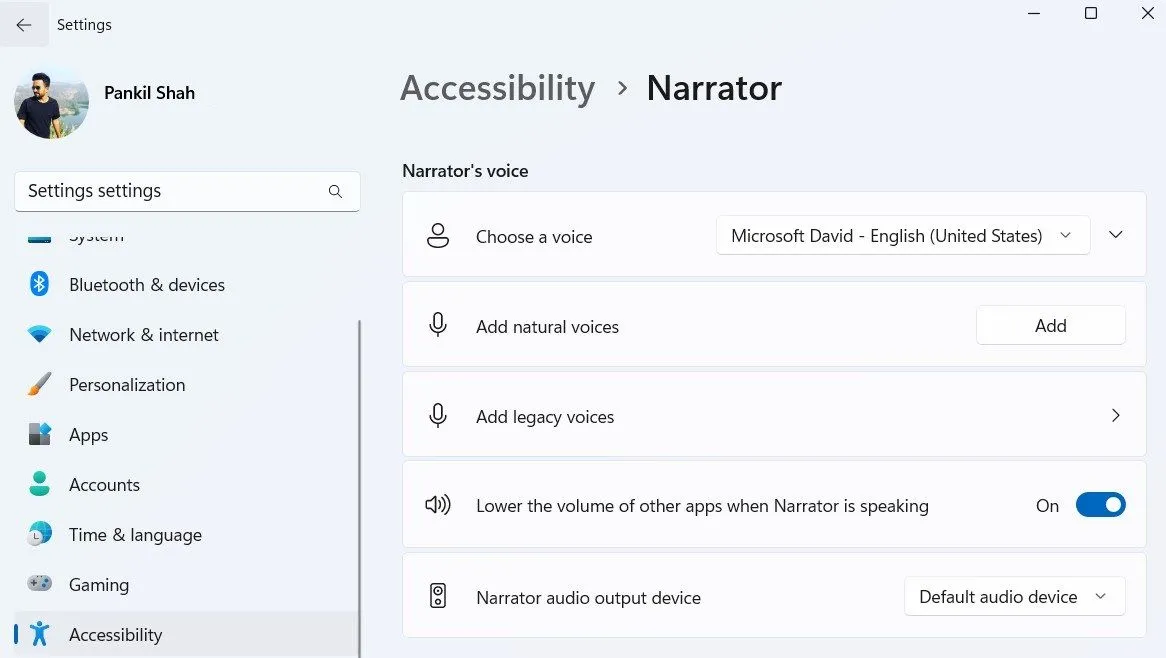 Menu Trình tường thuật trong ứng dụng Cài đặt Windows
Menu Trình tường thuật trong ứng dụng Cài đặt Windows
Việc tích hợp các tính năng trợ năng Windows này vào quy trình làm việc hàng ngày của bạn sẽ không chỉ thúc đẩy năng suất mà còn làm cho thời gian bạn sử dụng máy tính trở nên thú vị hơn và ít mệt mỏi hơn. Đừng ngần ngại khám phá và kích hoạt các tùy chọn này—chúng có thể được thiết kế để hỗ trợ những người có nhu cầu cụ thể, nhưng chúng cũng có thể giúp bạn mở khóa một cấp độ tiện nghi và thuận tiện mới trong các tác vụ hàng ngày của mình. Hãy chia sẻ ý kiến của bạn về những tính năng này trong phần bình luận bên dưới nhé!


